Roland MC-101 Groovebox Manuel du propriétaire
PDF
Descargar
Documento
Mode d’emploi Mode d’emploi (ce document) Veuillez lire ce document en premier. Il explique les connaissances de base dont vous avez besoin pour utiliser le MC-101. Manuel PDF (à télécharger sur le web) 55 Manuel de référence Ce manuel détaille tous les paramètres du MC-101. Pour obtenir le manuel en PDF 1. Entrez l’URL suivante dans votre ordinateur : 2. Choisissez « MC-101 » dans la liste des produits. http://www.roland.com/manuals/ Avant d’utiliser cet appareil, lisez attentivement les documents « CONSIGNES DE SÉCURITÉ » (p. 20) et « REMARQUES IMPORTANTES » (p. 23). Après lecture, conservez les documents dans un endroit accessible pour pouvoir vous y reporter dès que nécessaire. © 2019 Roland Corporation Description des panneaux Bouton [PROJECT] Panneau supérieur 1 Vous permet d’accéder à l’écran de menu du projet. 2 3 6 4 5 Celui-ci vous permet de charger un projet et d’accéder à ses réglages. Combiné avec le bouton [SHIFT], il fonctionne comme le bouton [CLEAR]. Appuyez sur le bouton [CLEAR] et sur un autre bouton simultanément pour effacer le contenu enregistré du séquenceur par étapes ou d’une phrase. Boutons TRACK SEL [1] à [4] Sélectionne les pistes. 1 Section générale 1 Bouton [VOLUME] Permet de régler le volume des prises OUT. Bouton [SHIFT] Maintenez le bouton [SHIFT] enfoncé et appuyez sur un bouton portant un nom d’une fonction (par exemple ) pour exécuter cette fonction. Maintenez le bouton [SHIFT] enfoncé et appuyez simultanément sur le bouton [SEL] pour afficher le menu des réglages pour la piste. &P our plus d’informations, reportez-vous au « Manuel de référence » (PDF). Boutons MEASURE [<] [>] Vous permet de sélectionner la mesure que vous souhaitez modifier. Maintenez le bouton [SHIFT] enfoncé et appuyez simultanément sur le bouton MEASURE [<] [>] pour afficher l’écran de modification de la longueur de mesure. &P our plus d’informations, reportez-vous au « Manuel de référence » (PDF). 2 Description des panneaux Indicateurs de mesure Les quatre indicateurs indiquent la mesure que vous éditez. Touche [p] (lecture/arrêt) Démarre ou arrête la lecture. Bouton [t] (enregistrer) Active ou désactive l’enregistrement de vos interprétations à l’aide des pads. Maintenez le bouton [SHIFT] enfoncé en appuyant simultanément sur le bouton [t] (enregistrer) pour activer QUANTIZE. & Pour plus d’informations, reportez-vous au « Manuel de référence » (PDF). 2 Section Effet principal Bouton [MULTI FX] Active ou désactive l’effet sélectionné. Maintenez le bouton [SHIFT] enfoncé et appuyez simultanément sur le bouton [MULTI FX] pour afficher l’écran d’édition MULTI FX. & Pour plus d’informations, reportez-vous au « Manuel de référence » (PDF). Bouton [FX PRM] [FX DEPTH] 3 Section Mixer Faders de niveau Permettent de régler le volume. 4 Section de contrôle Boutons [C1] à [C4] Ces boutons exécutent des fonctions de base différentes en fonction du type d’opération. Bouton [SOUND] Assigne les boutons [C1] à [C4] pour contrôler le paramètre SOUND des pistes 1 à 4. Maintenez le bouton [SHIFT] enfoncé et appuyez sur le bouton [SOUND] pour afficher l’écran d’édition du son. &P our plus d’informations, reportez-vous au « Manuel de référence » (PDF). Bouton [FILTER] Assigne les boutons [C1] à [C4] pour contrôler le paramètre FILTER des pistes 1 à 4. Maintenez le bouton [SHIFT] enfoncé et appuyez simultanément sur le bouton [FILTER] pour afficher l’écran UTILITY. Permettent d’ajuster la profondeur de l’effet. 3 Description des panneaux Bouton [MOD] Assigne les boutons [C1] à [C4] pour contrôler le paramètre MOD des pistes 1 à 4. Maintenez le bouton [SHIFT] enfoncé et appuyez simultanément sur le bouton [MOD] pour afficher l’écran MOTION. Bouton [FX] Assigne les boutons [C1] à [C4] pour contrôler le paramètre FX des pistes 1 à 4. Maintenez le bouton [SHIFT] enfoncé et appuyez simultanément sur le bouton [FX] pour afficher l’écran COPY. 5 Section Pad Pads (16 pads) Le fonctionnement des pads dépend du mode de pad sélectionné. Section générale 2 Écran Affiche les informations nécessaires pour diverses opérations. Molette [VALUE] 4 Tourner le bouton : édite une valeur ou fait défiler l’écran. L’opération change en fonction de ce qui est affiché à l’écran. Appuyer le bouton : confirme une valeur ou exécute une opération. Bouton [EXIT] Retourne à l’écran précédent. Dans certains écrans, ce bouton annule la fonction en cours d’exécution. Maintenez le bouton [SHIFT] enfoncé et appuyez simultanément sur le bouton [EXIT] pour afficher l’écran TAP. Bouton [TEMPO] Si le bouton [TEMPO] est allumé, vous pouvez utiliser l’écran et la molette [VALUE] pour modifier le réglage du TEMPO. Maintenez le bouton [SHIFT] enfoncé et appuyez sur le bouton [TEMPO] pour afficher l’écran WRITE. Bouton PAD [CLIP] Permet de basculer les pads en mode CLIP. En mode CLIP, vous pouvez utiliser les touches TRACK SEL [1] à [4] pour changer de clip dans la piste sélectionnée. Maintenez le bouton [SHIFT] enfoncé et appuyez sur le bouton [CLIP] pour effectuer des réglages liés au mode CLIP. Description des panneaux Bouton PAD [SEQ] Permet de basculer les pads en mode SEQ (p. 15). En mode SEQ, vous pouvez utiliser les pads allumés pour enregistrer étape par étape une mélodie ou une ligne de percussions. Maintenez le bouton [SHIFT] enfoncé et appuyez sur le bouton [SEQ] pour effectuer des réglages liés au mode SEQ. Bouton PAD [NOTE] Permet de basculer les pads en mode NOTE (p. 14). En mode NOTE, vous pouvez utiliser les pads illuminés pour jouer une mélodie ou des percussions. Maintenez le bouton [SHIFT] enfoncé et appuyez sur le bouton [NOTE] pour effectuer des réglages liés au mode NOTE. Bouton PAD [SCATTER] Bascule les pads en mode SCATTER. En mode SCATTER, vous pouvez utiliser les pads allumés pour appliquer l’effet SCATTER. Maintenez enfoncé le bouton [SHIFT] et appuyez sur le bouton [SCATTER] pour effectuer des réglages liés au mode SCATTER. Panneau avant A A Prise jack PHONES Vous pouvez utiliser cette prise pour connecter des écouteurs. Panneau inférieur Installation des piles Au lieu de l’alimentation en USB, vous pouvez utiliser des piles AA nickel-métal-hydrure ou des piles alcalines disponibles dans le commerce pour alimenter l’appareil. * Si le port USB est alimenté, l’unité utilise ce dernier même si des piles sont installées. 1. Retirez le couvercle des piles. * Lorsque vous retournez l’appareil, veillez à protéger les boutons et commandes pour ne pas les endommager. Veillez aussi à manipuler l’appareil avec soin. Ne le laissez pas tomber. 5 Description des panneaux 2. Insérez les piles dans leur compartiment en veillant à les orienter en fonction de leur polarité. Panneau arrière (connexion de votre équipement) * Pour éviter un dysfonctionnement ou une panne de l’équipement, veillez à toujours réduire le volume et à couper l’alimentation de tous les appareils avant de les connecter. B Commutateur [POWER] & « Mise sous tension du MC-101 » (p. 7) E Port MIDI Connexion de périphériques MIDI. D 3. Fermez le couvercle des piles. * Si vous manipulez les piles incorrectement, il peut se produire une explosion ou une fuite de liquide. Veillez à respecter scrupuleusement toutes les consignes relatives aux piles dans « CONSIGNES DE SÉCURITÉ » (p. 20) et « REMARQUES IMPORTANTES » (p. 23). Indicateur de remplacement des piles Carte SD C O port (USB) Lorsque les piles sont presque déchargées, une indication apparaît à l’écran. Lorsque cela se produit, installez de nouvelles piles. 6 Ordinateur F Prise OUT Description des panneaux B Commutateur [POWER] Permet de mettre l’appareil sous tension/hors tension. C O port (USB) Utilisez un câble USB 2.0 (type B) disponible dans le commerce pour connecter ce port à votre ordinateur. Il peut être utilisé pour transférer des données MIDI et des données audio en USB. Vous devez installer le pilote USB pour connecter cet appareil à votre ordinateur. Pour plus d’informations, consultez Readme.htm dans le fichier téléchargé. & https://www.roland.com/support/ * Si le port USB est alimenté, l’unité est alimentée par le bus USB. D Port de carte SD En sortie d’usine, le capot de protection de carte SD est fixé et la carte SD incluse est insérée. Si vous voulez retirer la carte SD, retirez les vis. La carte SD contient diverses données (paramètres, sons, échantillons, etc.) pour cet appareil. * Ne mettez jamais l’appareil hors tension et ne retirez jamais la carte SD pendant que celle-ci est sollicitée. * Certains types de cartes mémoire ou les cartes mémoires de certains fabricants peuvent ne pas enregistrer ou lire correctement sur cet appareil. E Port MIDI Connectez ces ports à un équipement MIDI externe pour transmettre et recevoir des messages MIDI. F Prises jack OUT L/MONO, R Il s’agit de prises jack de sortie audio. Raccordez votre amplificateur ou les enceintes de votre moniteur à ces prises. Si vous souhaitez brancher un périphérique de sortie en mono, utilisez la prise jack L/MONO. Mise sous tension du MC-101 1. Allumez d’abord votre MC-101 0 avant l’équipement auquel vous souhaitez le connecter. 2. Mettez ensuite sous tension l’équipement connecté et augmentez le volume jusqu’au niveau approprié. Mise hors tension 1. Éteignez d’abord l’équipement connecté puis le 0 MC-101. 7 Aperçu sur le MC-101 MC-101 Paramètres système Projet Paramètres de projet Échantillon utilisateur Mixage des pistes Pistes 1 à 4 Reverb Tone/ Kit de percussions/ Looper MFX Pistes 1 à 4 EG Compresseur maître Multi effet Égaliseur Paramètres d’effets maîtres (MFX) Chorus/ Delay Pistes 1 à 4 Types de voies et leur structure interne Type : Tone Type : Drum Type : Looper Type : Aucun Tone Kit de percussions Looper Aucun MFX MFX MFX Clip 1 Clip 1 Clip 1 Prédéfini Kit de percussions Explorateur (chargement) Clip 16 8 Clip 16 Clip 16 Enregistrer Charger Tone Carte SD Données audio Données du projet Aperçu sur le MC-101 Le MC-101 peut jouer simultanément jusqu’à quatre pistes indépendantes. Vous pouvez assigner jusqu’à 16 clips à chaque piste et basculer entre ces clips pendant la lecture. Qu’est-ce qu’une piste ? Il existe trois types de pistes. Tone : Drum : Looper : Une piste qui gère principalement les clips qui contiennent la mélodie. Une piste qui gère les clips de percussions et de batterie. Une piste qui gère les boucles audio. Vous pouvez importer des données audio à partir d’une carte SD, ou enregistrer le son provenant d’une piste. L’étirement temporel est également pris en charge. Qu’est-ce qu’un clip ? Un « clip » est un ensemble de données à lire par une piste. Les données incluses dans un clip diffèrent selon le type de piste. Type de piste : Tone Paramètres du clip : Tone : Phrase : Contient le nom du clip, ainsi que les informations et les paramètres de celui-ci. Contient les paramètres du son. Inclut également les paramètres d’effet (MFX). (*1) Il s’agit des données d’interprétation et des données qui créent des changements dans le son (MOTION). Type de piste : Drum Paramètres du clip : Kit de percussions : Phrase : Contient le nom du clip, ainsi que les informations et les paramètres de celui-ci. Contient les paramètres du son. Inclut également les paramètres d’effet (MFX). (*1) Il s’agit des données d’interprétation et des données qui créent des changements dans le son (MOTION). Type de piste : Looper Paramètres du clip : Échantillon de boucle : Réglages de la boucle : MFX : Phrase : Contient le nom du clip, ainsi que les informations et les paramètres de celui-ci. Il s’agit des données audio jouées par le looper. Contient des paramètres qui spécifient la manière dont l’échantillon de boucle est lu. Contient des paramètres d’effet (MFX). (*1) Contient des données qui créent des modifications dans le son (MOTION). * 1 Vous pouvez également utiliser les paramètres de la piste au lieu des paramètres du clip. 9 Aperçu sur le MC-101 Qu’est-ce qu’un projet ? Qu’est-ce que l’explorateur ? Sur le MC-101, les données pour une chanson sont gérées dans une unité appelée « projet ». Les projets sont sauvegardés sur la carte SD. Il vous permet de sélectionner le matériau dont vous avez besoin pour le projet sur lequel vous travaillez. Un projet contient les données pour les pistes, les clips et les sons, ainsi que les données des échantillons utilisés. Si vous souhaitez conserver les résultats de votre édition, enregistrez le projet. Sélection des tones et des sons de percussions prédéfinis Vous permet de parcourir les sons et les kits de percussions prédéfinis, et de les utiliser. Sélection d’un projet sur la carte SD Vous permet de parcourir les clips, les sons et les kits de percussions, et de les utiliser. Sélection à partir de fichiers audio sur la carte SD Vous permet de les utiliser comme échantillons de boucle à jouer par une piste de looper. Vous pouvez également les utiliser comme échantillons d’utilisateur pour un tone ou un kit de percussions. 10 Aperçu sur le MC-101 Paramètres d’effets maîtres (MFX) ÉCHANTILLON UTILISATEUR Le MC-101 est équipé de cinq effets maîtres. Échantillons utilisateur utilisés par les sons et les kits de percussions. Les paramètres de ces effets sont enregistrés dans le projet. 55 Reverb Ajoute une réverbération au son. 55 Chorus/Delay Donne de la profondeur et une spatialisation au son (Chorus), ou répète le son de manière semblable à un écho (Delay). 55 Compresseur maître Compresse les pics du volume de la sortie principale, ce qui le rend plus constant. 55 Multi FX Vous permet de sélectionner et d’utiliser l’un des différents effets présents, tels que le filtre ou l’overdrive. 55 Égaliseur Un égaliseur avec trois bandes de fréquences (basses, moyennes, hautes). 11 Exécution et production Chargement et lecture d’un projet 4. Appuyez sur le bouton [p](lecture/pause). Sur le MC-101, les données pour une chanson sont gérées dans une unité appelée « projet ». Les projets sont sauvegardés sur la carte SD. Basculer entre les clips (mode CLIP) Le projet se lance. 1 2 3 2 1 4 1. Appuyez sur le bouton [PROJECT]. 2. Utilisez la molette [VALUE] pour sélectionner le menu LOAD, puis appuyez sur la molette [VALUE] pour confirmer. 3. Utilisez la molette [VALUE] pour sélectionner le projet que vous voulez charger, puis appuyez sur la molette [VALUE] pour confirmer. 12 Lorsque le message de confirmation apparaît, appuyez sur [VALUE] pour confirmer. 1. Appuyez sur le bouton [CLIP]. Les pads sont maintenant en mode CLIP. Vous pouvez sélectionner les clips qui sont joués par les pads. 2. Appuyez sur un pad et sélectionnez un clip. Vous pouvez changer de clip pour la piste sélectionnée à l’aide des touches TRACK SEL [1] à [4]. Exécution et production Sélection d’un tone ou d’un kit de percussions Chargement d’un clip à partir d’une carte SD 2 2 3 4 5 6 1 1 1. Appuyez sur le bouton PAD [NOTE]. Les pads sont maintenant en mode NOTE. 2. Utilisez la molette [VALUE] pour changer le tone ou le kit de percussions. REMARQUE 55 Lorsque vous appuyez sur la molette [VALUE], un menu détaillé apparaît. 55 Vous pouvez frapper les pads pour écouter le son du tone ou du kit de percussions sélectionné. 1. Arrêtez la lecture du projet. Assurez-vous que le bouton [p] clignote. Si le bouton [p] est allumé, appuyez sur le bouton [p] pour arrêter la lecture. 2. Appuyez sur le bouton [PROJECT]. 3. Utilisez la molette [VALUE] pour sélectionner le menu d’importation de clip (IMPORT), puis appuyez sur la molette [VALUE]. 4. Utilisez la molette [VALUE] pour sélectionner le projet contenant le clip que vous souhaitez importer, puis appuyez sur la molette [VALUE]. 13 Exécution et production 5. Utilisez la molette [VALUE] pour sélectionner le clip que vous souhaitez importer, puis appuyez sur la molette [VALUE]. Enregistrement d’une interprétation avec les pads 6. Utilisez la molette [VALUE] pour sélectionner la destination d’importation, puis appuyez sur la molette [VALUE]. 1 Jeu avec les pads (mode NOTE) 3 7 4 2 En utilisant le mode NOTE des pads, vous pouvez jouer en utilisant les pads allumés. 6 5 1. Utilisez les touches TRACK SEL [1] à [4] pour sélectionner une piste. 1 2. Appuyez sur le bouton PAD [CLIP]. 2 3. Appuyez sur un pad pour sélectionner un clip vide comme destination de chargement. 4. Appuyez sur le bouton PAD [NOTE]. 1. Appuyez sur le bouton [SEL] des pistes que vous 5. Appuyez sur le bouton [t] (enregistrement) pour 2. Appuyez sur le bouton [NOTE]. 6. Appuyez sur le bouton [p](lecture/arrêt) pour souhaitez lire. 14 Les pads sont maintenant en mode NOTE. Vous pouvez jouer en utilisant les pads illuminés. l’allumer. démarrer la lecture. 7. Jouez sur les pads et enregistrez l’interprétation. Exécution et production À propos du séquenceur par étapes Utilisation du Scatter (mode SCATTER) Les données de phrase incluses dans un clip sont lues par le séquenceur par étapes pour chaque piste. Le « Scatter » est un effet synchronisé sur la pulsation. Il vous permet d’ajouter une impression de groove numérique au son de lecture. En réglant le mode pad sur SEQ, vous pouvez vérifier et éditer le contenu lu à chaque étape. Si le type de piste est un tone, utilisez la molette [VALUE] pour sélectionner une étape, puis appuyez sur la molette [VALUE] pour confirmer. vous pouvez maintenant utiliser les boutons [C1] à [C4] pour éditer les données de note entrées dans cette étape. Dans le cas d’un accord, tournez la molette [VALUE] pour vérifier et éditer individuellement chacune des notes de l’accord. 3 1 2 Si le type de piste est sur percussions, utilisez la molette [VALUE] pour sélectionner un instrument de batterie. Les pads indiquent l’étape à laquelle cet instrument de batterie est joué. 1. Appuyez sur le bouton [p] (lecture) pour lire le REMARQUE 2. Appuyez sur le bouton PAD [SCATTER]. Si vous maintenez le bouton [SHIFT] enfoncé et appuyez sur un pad, vous pouvez ensuite utiliser les boutons [C1] à [C4] pour vérifier et éditer les paramètres détaillés du moment où cette note est jouée. projet. 3. Appuyez sur le pad. Vous pouvez appliquer divers effets pour chaque pad. 15 Paramètres divers Modification des paramètres Cette section explique comment modifier les paramètres de cette unité. 1. Maintenez enfoncé le bouton [SHIFT] et appuyez Rétablissement des réglages d’usine (Factory Reset) Cette section explique comment revenir aux paramètres d’usine de cette unité. sur le bouton [FILTER]. L’écran UTILITY apparaît. 1 2. Vous pouvez effectuer divers réglages en 2 3 4 tournant la molette [VALUE] pour sélectionner un élément de menu, puis en appuyant sur la molette [VALUE] pour confirmer. & Pour plus d’informations, reportez-vous au « Manuel de référence » (PDF). 1. Maintenez enfoncé le bouton [SHIFT] et appuyez sur le bouton [FILTER]. L’écran UTILITY apparaît. 2. Utilisez la molette [VALUE] pour sélectionner « FACTORY RESET » puis appuyez sur la molette [VALUE]. Un message de confirmation apparaît. 16 Paramètres divers 3. Pour l’exécuter, appuyez sur la molette [VALUE]. Si vous décidez d’annuler, appuyez sur le bouton [EXIT]. * La restauration des paramètres d’usine ne restaure pas le contenu de la carte SD à ses paramètres d’usine. Pour en savoir plus sur les données de la carte SD à sa sortie d’usine, reportezvous à l’URL suivante. & https://www.roland.com/support/ * Si vous souhaitez sauvegarder sur votre ordinateur le contenu de la carte SD incluse avec le MC-101, utilisez votre ordinateur pour enregistrer le contenu sur d’autres médias. Utilisation d’une nouvelle carte SD Si vous utilisez une nouvelle carte SD, vous devez d’abord la formater sur le MC-101. 1 2 3 4 5 6 1. Retirez les vis du capot de protection de la carte SD (panneau arrière). Le capot de protection de carte SD est attaché avec des vis. Pour retirer le capot de protection de la carte, utilisez un tournevis de type Philips pour retirer les vis. 17 Paramètres divers 2. Remplacez la carte SD. Fixez le capot de protection de carte SD comme exigé. * Ne mettez jamais l’appareil hors tension et ne retirez jamais la carte SD pendant que celle-ci est sollicitée. 3. Maintenez enfoncé le bouton [SHIFT] et appuyez sur le bouton [FILTER]. L’écran UTILITY apparaît. 4. Utilisez la molette [VALUE] pour sélectionner « SD CARD FORMAT » puis appuyez sur la molette [VALUE]. Un message de confirmation apparaît. 5. Appuyez sur la molette [VALUE] pour exécuter. Si vous décidez d’annuler, appuyez sur le bouton [EXIT]. 18 Principales spécifications Roland MC-101: Groovebox Alimentation électrique 4 piles Ni-MH (AA, HR6) ou alcalines (AA, LR6) ou par le port USB (alimentation par bus USB) Consommation 500 mA Durée de vie prévue des piles en utilisation continue Piles Ni-MH (AA, HR6) : Environ 4,5 heures Alcalines (AA, LR6) : Environ 3 heures * Celles-ci peuvent varier en fonction des spécifications des piles et des conditions d’utilisation. Dimensions 174 (L) x 133 (P) x 58 (H) mm Poids (piles comprises) 554 g Accessoires Mode d’emploi, 4 piles alcalines (AA, LR6) * Ce document décrit les spécifications du produit au moment de la rédaction du document. Pour obtenir les informations les plus récentes, consultez le site web de Roland. 19 CONSIGNES DE SÉCURITÉ AVERTISSEMENT Ne le placez pas sur une surface instable Vous risquez de vous blesser si l’appareil bascule ou chute. AVERTISSEMENT Ne démontez pas l’appareil et n’y apportez aucune modification vous-même N’effectuez aucune opération sauf instruction spécifique dans le mode d’emploi. Vous risquez sinon de provoquer un dysfonctionnement. Ne tentez pas de réparer ou de remplacer des pièces vous-même Assurez-vous de contacter votre revendeur, un centre de service Roland ou un revendeur Roland officiel. Pour obtenir une liste des centres de service Roland et des revendeurs Roland officiels, consultez le site Web Roland. 20 AVERTISSEMENT Ne l’utilisez pas et ne le stockez pas dans un lieu présentant les caractéristiques suivantes • Exposé à des températures extrêmes (à la lumière directe du soleil dans un véhicule fermé, près d’un conduit chauffé ou sur un dispositif générateur de chaleur, par exemple); • embué (dans une salle de bains, un cabinet de toilette ou sur un sol mouillé, par exemple); • exposé à la vapeur ou à la fumée; • exposé au sel; • exposé à la pluie; • exposé à la poussière ou au sable; • soumis à de fortes vibrations ou secousses; • placé dans un endroit mal aéré. Évitez l’utilisation prolongée à un volume sonore élevé L’utilisation prolongée de l’appareil à un volume sonore élevé peut entraîner une perte d’audition. Si vous constatez une perte auditive ou des bourdonnements d’oreille, arrêtez immédiatement d’utiliser l’appareil et consultez un spécialiste. Ne laissez pas des objets étrangers ou des liquides pénétrer dans l’appareil; ne placez jamais de récipients contenant du liquide sur l’appareil Ne placez pas de récipients contenant du liquide (des vases, par exemple) sur ce produit. Ne laissez aucun objet (objets inflammables, pièces de monnaie, broches, fils, etc.), ni aucun liquide quel qu’il soit (eau, jus de fruit, etc.) s’introduire dans l’appareil. Vous risquez de provoquer des courts-circuits ou un dysfonctionnement. CONSIGNES DE SÉCURITÉ AVERTISSEMENT Mettez l’appareil hors tension en cas d’anomalie ou de dysfonctionnement Dans les cas suivants, mettez immédiatement l’appareil hors tension et contactez votre revendeur, un centre de service Roland ou un revendeur Roland officiel. • En cas de fumée ou d’odeur inhabituelle; • des objets ou du liquide se sont introduits dans l’appareil; • l’appareil a été exposé à la pluie (ou a pris l’eau); • l’appareil ne semble pas fonctionner normalement ou vous notez une modification significative des performances. Pour obtenir une liste des centres de service Roland et des revendeurs Roland officiels, consultez le site Web Roland. Veillez à ce que les enfants ne se blessent pas Les adultes doivent toujours exercer une surveillance et un accompagnement en cas d’utilisation de l’appareil dans des endroits où des enfants sont présents ou manipulent l’appareil. AVERTISSEMENT Manipulez les piles avec soin Toute utilisation incorrecte peut entraîner des fuites de liquides, des surchauffes, un incendie, une explosion ou autre. Respectez strictement les consignes suivantes : • Veillez à ne pas les chauffer, les démonter ou les jeter au feu ou à l’eau. • Ne les exposez pas à la lumière du soleil, des flammes ou toute autre source de chaleur extrême. • Ne tentez pas de recharger une pile à cellule sèche. • Si vous utilisez des piles rechargeables et un chargeur, veillez à utiliser uniquement la combinaison de piles rechargeables et de chargeur spécifiée par le fabricant des piles. Veuillez également prendre connaissance de toutes les précautions accompagnant les piles rechargeables et le chargeur, et respectez ces consignes lorsque vous les utilisez. ATTENTION Acheminez l’ensemble des cordons d’alimentation et des câbles de manière à éviter qu’ils ne s’emmêlent Si quelqu’un trébuchait sur le câble et faisait tomber ou basculer l’appareil, des personnes pourraient être blessées. Évitez de monter sur l’appareil ou de placer des objets lourds dessus Vous risquez de vous blesser si l’appareil bascule ou chute. Débranchez l’ensemble des cordons/câbles avant de déplacer l’appareil Si vous ne débranchez pas tous les câbles avant de déplacer l’appareil, il peut se produire des dégâts ou dysfonctionnements. Évitez de laisser tomber l’appareil ou de le soumettre à des chocs importants Vous risquez sinon de provoquer des dégâts ou un dysfonctionnement. 21 CONSIGNES DE SÉCURITÉ ATTENTION 22 ATTENTION Manipulez les piles avec soin Une utilisation incorrecte des piles peut entraîner une explosion ou des fuites et provoquer des dégâts ou des blessures. Pour votre propre sécurité, lisez et respectez les consignes suivantes. Veillez à garder les pièces de petite dimension hors de portée des jeunes enfants Pour éviter tout ingestion accidentelle des pièces indiquées ci-dessous, gardez-les toujours hors de portée des enfants en bas âge. Pièces amovibles • Suivez attentivement les instructions lors de la mise en place des piles, et respectez bien la polarité. • Évitez de mélanger des piles neuves avec des piles usagées. Évitez également d’utiliser ensemble des types de piles différents. • Retirez les piles lorsque l’appareil doit rester inutilisé pendant une période prolongée. • Si vous ne comptez pas utiliser l’appareil pendant une période prolongée, effectuez une sauvegarde des données importantes et retirez les piles. • Ne stockez jamais les piles avec des objets métalliques, comme des stylos à bille, des colliers, des épingles à cheveux, etc. • Les piles usagées doivent être mises au rebut conformément à la réglementation en vigueur dans votre région. • Carte SD (p. 7) • Capot de protection de carte SD (p. 17) • Vis (p. 17) Veillez à ne pas vous brûler Il se peut que les piles atteignent une température élevée. Veillez à ne pas vous brûler. ATTENTION Manipulez avec soin des piles qui fuient • Ne touchez pas le liquide à mains nues. • Si le liquide provenant de la pile entre en contact avec vos yeux, vous risquez de perdre la vue. Ne vous frottez pas les yeux, mais rincez-les abondamment à l’eau. Ensuite, consultez rapidement un médecin. • Si du liquide s’est répandu sur votre peau ou sur vos vêtements, il peut entraîner des brûlures cutanées ou une dermatite. Rincez abondamment les zones touchées avec de l’eau. Ensuite, consultez rapidement un médecin. • À l’aide d’un chiffon doux, essuyez doucement tout liquide résiduel du compartiment interne de la pile. Installez ensuite de nouvelles piles. REMARQUES IMPORTANTES Utilisation des piles • Avant d’installer/retirer des piles, veillez à éteindre l’appareil et débranchez toutes les connexions aux autres appareils. • La durée de vie des piles fournies peut être limitée, leur but principal étant de permettre des tests. • Si vous utilisez cet appareil sur piles, utilisez des piles alcalines ou des piles Ni-MH. Installation • Lorsque l’appareil est utilisé à proximité d’amplificateurs de puissance (ou de tout autre équipement contenant d’importants transformateurs de puissance), un bourdonnement peut se faire entendre. Pour atténuer ce problème, changez l’orientation de l’appareil ou éloignez-le de la source d’interférence. • Cet appareil peut interférer avec la réception radio et télévision. Ne l’utilisez pas à proximité de ce type de récepteurs. • Un bruit peut se faire entendre si des appareils de communication sans fil, tels que des téléphones cellulaires, sont utilisés à proximité de l’appareil. Ce bruit peut se produire lors de la réception ou de l’émission d’un appel ou pendant une conversation téléphonique. Lorsque vous rencontrez ce genre de problèmes, vous devez soit déplacer les appareils sans fil concernés de façon à les éloigner suffisamment de l’appareil, soit les éteindre. • En cas de déplacement d’un endroit vers un autre où la température et/ou l’humidité sont très différentes, des gouttelettes d’eau (condensation) peuvent se former à l’intérieur de l’appareil. L’appareil peut alors présenter des dysfonctionnements ou des dégâts si vous essayez de l’utiliser dans ces conditions. Avant de vous en servir, il convient d’attendre quelques heures, jusqu’à ce que la condensation soit complètement évaporée. • Suivant le matériau et la température de la surface sur laquelle vous placez l’appareil, il est possible que ses pieds en caoutchouc décolorent ou détériorent la surface. • Ne placez pas de récipient ou autre objet contenant du liquide sur cet appareil. Si jamais du liquide se déverse sur la surface de l’appareil, essuyez-le rapidement à l’aide d’un chiffon doux et sec. Entretien • N’utilisez jamais d’essence, de diluant, d’alcool ou de solvants afin d’éviter tout risque de décoloration et/ou de déformation. Réparations et données • Avant de confier votre appareil à un réparateur, veillez à effectuer une sauvegarde des données qui sont stockées dessus, ou, si vous préférez, à noter les informations dont vous avez besoin. Nous nous efforçons de préserver au mieux les données stockées sur l’appareil lorsque nous effectuons des réparations. Il peut toutefois arriver que la gestion de la mémoire soit endommagée physiquement, auquel cas il peut être impossible de restaurer le contenu enregistré. Roland décline toute responsabilité quand à la restauration de contenu enregistré qui aurait été perdu. Précautions supplémentaires • Toutes les données enregistrées sur l’appareil peuvent être perdues suite à une défaillance de l’appareil, une utilisation incorrecte ou autre. Pour vous protéger contre la perte irrécupérable de données, pensez à effectuer régulièrement des sauvegardes des données enregistrées sur l’appareil. • Roland décline toute responsabilité quand à la restauration de contenu enregistré qui aurait été perdu. • Manipulez avec suffisamment de précautions les boutons, curseurs et autres commandes de l’appareil, ainsi que les prises et les connecteurs. Une manipulation trop brutale peut entraîner des dysfonctionnements. • Ne frappez jamais l’écran et ne lui appliquez jamais de fortes pressions. • Lors du débranchement de tous les câbles, attrapez le connecteur. Ne tirez jamais sur le câble. Vous éviterez ainsi les courts-circuits ou la détérioration des éléments internes du câble. • Pour éviter de déranger les voisins, veillez à maintenir le volume de l’appareil à un niveau raisonnable. 23 REMARQUES IMPORTANTES Utilisation de mémoires externes Droit de propriété intellectuelle • Veuillez prendre les précautions suivantes lors de l’utilisation de périphériques de mémoire externes. • Ne retirez pas le périphérique lorsqu’une opération de lecture ou d’écriture est en cours. • Pour éviter les dégâts dus à l’électricité statique, veillez à vous décharger de toute électricité statique avant d’utiliser le dispositif. • Évitez de toucher les bornes et protégezles de tout contact avec des objets métalliques. Assurez-vous qu’elles restent propres. • L’appareil ne doit pas subir de torsion, de chute ou une forte pression. • N’exposez pas l’appareil à la lumière directe du soleil ni aux environnements hermétiques tels qu’un véhicule motorisé fermé. • Évitez de mouiller l’appareil. • Ne démontez pas l’appareil et n’y apportez aucune modification. • L’enregistrement audio, l’enregistrement vidéo, la duplication, la révision, la distribution, la vente, la location, l’interprétation ou la diffusion de matériel sous copyright (œuvres musicales ou visuelles, œuvres vidéo, diffusions, interprétations sur scène, etc.) appartenant à un tiers en partie ou en totalité sans autorisation du propriétaire du copyright sont interdits par la loi. • N’utilisez pas ce produit pour des actions qui enfreindraient un copyright détenu par un tiers. Nous déclinons toute responsabilité en matière d’infraction des copyrights tiers émanant de votre utilisation de ce produit. • Les droits d’auteurs relatifs au contenu de ce produit (les données de formes d’ondes sonores, les données de style, les motifs d’accompagnement, les données de phrase, les boucles audio et les données d’image) sont réservés par Roland Corporation. • Les acquéreurs de ce produit sont autorisés à utiliser le contenu (à l’exception des données de morceau telles que les morceaux de démonstration) susmentionné pour la création, l’exécution, l’enregistrement et la distribution d’œuvres musicales originales. • Les acquéreurs de ce produit ne sont PAS autorisés à extraire le contenu susmentionné sous sa forme d’origine ou une forme modifiée, dans le but de distribuer le support enregistré dudit contenu ou de le mettre à disposition sur un réseau informatique. 24 et le logo SDHC • Le logo SD sont des marques commerciales de SD-3C, LLC. • ASIO est une marque commerciale et un logiciel de Steinberg Media Technologies GmbH. • Ce produit contient la plate-forme logicielle intégrée eParts d’eSOL Co.,Ltd. eParts est une marque commerciale d’eSOL Co., Ltd. au Japon. • Ce produit utilise le code source de μT-Kernel sous T-License 2.0 accordé par T-Engine Forum (www.tron.org). • Roland et AIRA sont des marques déposées ou des marques enregistrées par Roland Corporation aux États-Unis ou dans d’autres pays. • Les noms de sociétés et les noms de produits mentionnés dans ce document sont des marques déposées ou des marques de leurs propriétaires respectifs. ">
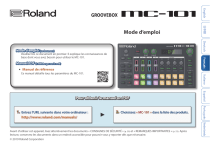
Enlace público actualizado
El enlace público a tu chat ha sido actualizado.